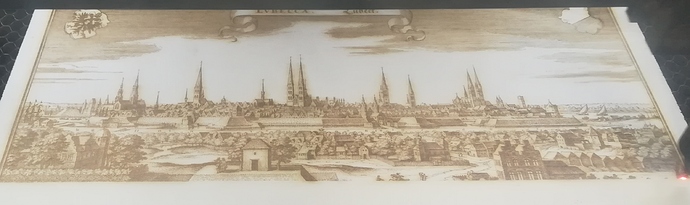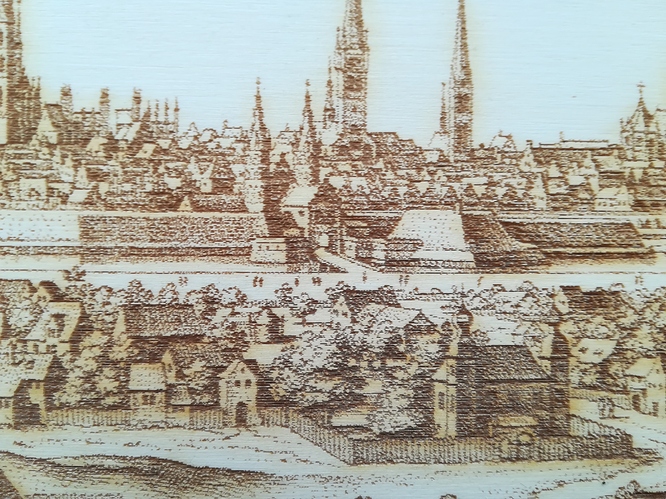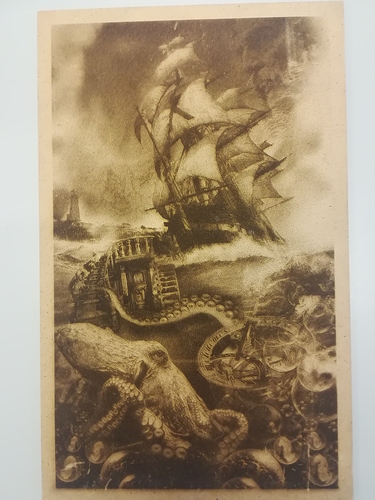Moin liebe Fablab-Forumleser,
heute möchte ich Euch erklären, wie Ihr Dot-Lasergravuren an unserem Lasercutter hinbekommt.
Über die Gravur
Der Laser brennt sehr kleine, schwarze Punkte/Dots/Pixel in das gewünschte Material, sodass die Gravur wie eine Graustufengrafik aussieht. Da dieser Effekt mit höherer Auflösung besser aussieht, stelle ich nun meine besten Einstellungen online (Dot-Größe 0,2mm / 127 dpi/ 127 ppi).
Kurze Erklärung für die Standardlinse
-
Importiert das gewünschte Bild in RDWorks. Es reicht ein unbearbeitetes, farbiges Bild.
-
Skaliert das Bild auf die gewünschte Größe (100 cm2 dauern etwa 12 min).
-
Wählt das Bild aus und öffnet die Bildverarbeitung.
RDWorks in deutsch: Verarbeit.(W) → Bildverarbeitung
RDWorks in englisch: Handle(W) → Bitmap handle -
Setzt ein Haken bei Auflösung bestimmen (engl.: Set output resolution)
und gebt 127 dpi ein (entspricht 50 dots/cm). -
Setzt ein Haken bei Rasterung (engl.: Dither)
und wählt Punktgrafik (engl.: Dot graphic) aus. -
Optional: Verstellt etwas die Helligkeits- und Kontrastregler und seht Euch das Ergebnis mit „Auf Vorschau anwenden“ an.
Aus eigener Erfahrung empfehle ich Euch, die Helligkeit auf „0“ zu lassen und Kontrast zwischen „0“ und „+20“ auszuprobieren. -
Bestätigt die Bildverarbeitungseinstellungen mit „Auf Quelldaten anwenden“ und schließt das Fenster mit „Ok“.
-
Setzt unter den Ebeneneinstellungen (engl.: Layer Parameter) folgende Parameter:
- Gravur
- Geschwindigkeit 67 mm/s
- nur Gravurluft
- Intervall von 0,2 mm
- Power 10 bis 15 % (13 % verwende ich)
- Außerdem müssen alle 5 Checkboxen leer sein.
-
Zum Schluss muss der Abstand zwischen Düsenspitze und Material auf 5,5 mm eingestellt werden.
Dies kann man recht genau erreichen, indem man den Abstand grob über den Abstand mit den Motoren einstellt und anschließend die Düse auf die Stufenlehre absenkt (Rändelschraube lösen, anschließend unbedingt wieder handfest anziehen, Stufenlehren liegen bei den Neodymmagneten beim Lasercutter).
Materialien
An sich kann man alle Materialien verwenden, die erlaubt sind. Jedoch kann ich unbeschichtetes MDF, helles, weiches Holz (bspw. Pappel) und Plexiglas (weiße Punkte) empfehlen.
Wie Ihr Eure Dot-Lasergravuren noch verbessern könnt
-
Gravurgeschwindigkeit optimieren
-
Linse mit kurzem Fokus verwenden (feinere Gravuren möglich)
-
Die Fotoqualität kann mit externer Software optimiert werden. Ich verwende u. a. Adobe Photoshop Elements für meine Bitmaps.
Ursprung dieser Gravurdaten
Die Daten stammen aus einem fantastischen, englischen Video. In dem Video wird eine Abfolge an Messungen erklärt, die zu diesen Gravurdaten führt. Falls Ihr einen anderen Laser habt oder auch etwas testen wollt, kann ich den Kanal wärmstens empfehlen. Dort werden Themen behandelt, die sehr weit in die Tiefe in Bezug auf CO2-Laser gehen.
Einige Projekte, die ich bis jetzt durchgeführt habe
Holstentor (10 x 10 cm)
Über die Gravur
Diese Gravur ist entstanden, um zu zeigen, dass auch farbige Bilder gut gravierbar sind. Deshalb habe ich mich spontan für das Holstentor entschieden. Die Bearbeitung und Umwandlung wurde mit Photoshop durchgeführt. Es ist aber auch möglich, alles in RDWorks V8 zu machen.
Orginalbildquelle: Wikipedia: Holstentor
RDWorks-Datei
Holstentor.rld (251,6 KB)
Die in der RLD-Datei hinterlegten Schnittparameter sollten nahezu jedes 3 mm Holz gut durchschneiden (bspw. MDF oder Pappel).
Leider besitze ich das Gravurbild (die Schwarz-Weiß-Bitmap) nicht mehr. Deshalb habe ich das Bild neu umgewandelt.
Holstentor.bmp (33,0 KB)
Gravur auf 3mm MDF
Kupferstich von Lübeck im Jahre 1641 (40 x 22 cm)
Über die Gravur
Kupferstiche wie dieser eignen sich sehr gut für Dot-Gravuren. Der Scan dieser Gravur war zudem einer der besten im Vergleich zu anderen Kupferstich-Scans. Deshalb habe ich es nur minimal in Photoshop bearbeitet.
Über die Abbildung
-
Sie stammt von Matthäus Merian dem Älteren aus dem 17. Jahrhundert (1620–1650).
-
Das Bild ist gemeinfrei (public domain), da die urheberrechtliche Schutzfrist abgelaufen ist.
-
Es wurde am 1.1.1924 in den USA veröffentlicht.
Lübeck Kupferstich Gravur.zip (1,4 MB)
Octopus, Sea, Ship, wave (19 x 32 cm)
Ursprung des Bildes
Dieses Bild basiert auf dem Graustufenbild „Octopus, Sea, Ship, wave“ von BUrtscher NIco.
Ihr findet es hier: Behance.net
RDWorks-Datei
Octopus, Sea, Ship, wave Gravur.rld (436,8 KB)
Die in der RLD-Datei hinterlegten Schnittparameter sollten nahezu jedes 3 mm Holz gut durchschneiden (bspw. MDF oder Pappel).
Gravur auf 3mm MDF
Stellt gerne Fragen und äußert Kritik. <^-^>